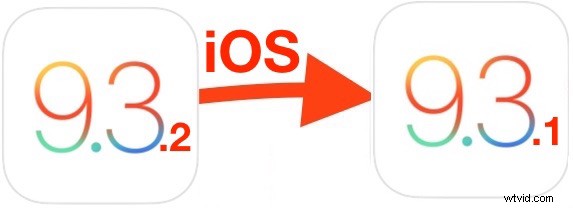
Per la maggior parte degli utenti è meglio attenersi all'aggiornamento iOS 9.3.2 rilasciato di recente, che offre una varietà di miglioramenti, correzioni di bug e miglioramenti delle funzionalità. Tuttavia, un gruppo selezionato di utenti ha riscontrato problemi specifici con iOS 9.3.2, come alcuni proprietari di iPad Pro che riscontrano arresti anomali e altri comportamenti frustranti, e quindi gli utenti interessati potrebbero voler eseguire il downgrade di un iPhone, iPad o iPod touch a iOS 9.3.1.
Per essere chiari, non c'è motivo di eseguire il downgrade di iOS a meno che non si verifichino problemi specifici con il nuovo aggiornamento del software di sistema. Questa non è una procedura consigliata per nessun altro motivo, è mirata principalmente alla risoluzione di problemi che sarebbero altrimenti irrisolvibili senza passare a una versione precedente di iOS.
Se non disponi di un backup eseguito da iOS 9.3.1, in questo modo perderai file e dati. Non dimenticare di eseguire il backup del dispositivo prima di iniziare il processo di downgrade, altrimenti potresti perdere anche i file.
Downgrade di iOS 9.3.2 Torna a iOS 9.3.1
Questo ripristina l'iPhone, l'iPad o l'iPod touch ripristinando iOS 9.3.1 da iOS 9.3.2 e in quel processo cancella tutto il dispositivo. Assicurati di avere un backup eseguito in anticipo in modo da poter recuperare le tue cose. Se non hai eseguito un backup, il processo di downgrade comporterà la perdita di dati. Non saltare l'esecuzione di backup o la disponibilità di un backup a portata di mano da cui eseguire il ripristino.
- Scarica iOS 9.3.1 IPSW per il tuo dispositivo e mettilo in un posto ovvio, come il desktop
- Collega l'iPhone, l'iPad o l'iPod touch per eseguire il downgrade al computer con un cavo USB
- Avvia iTunes
- Seleziona l'iPhone/iPad in iTunes (ecco come selezionare un dispositivo nel nuovo iTunes) e vai alla sezione di riepilogo
- Per Mac:OPZIONE / ALT fai clic sul pulsante "Ripristina iPhone"
- Per Windows:MAIUSC fai clic sul pulsante "Ripristina"
- Seleziona il file IPSW che hai scaricato nel primo passaggio per iOS 9.3.1, conferma di voler ripristinare il dispositivo su iOS 9.3.1:questo cancellerà il dispositivo, motivo per cui è importante che tu abbia eseguito un backup per iniziare con
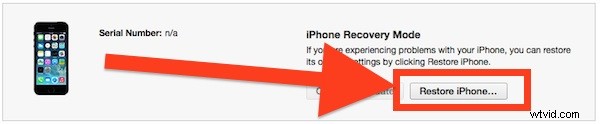
Il processo di ripristino può richiedere del tempo, ma al termine l'iPhone, l'iPad o l'iPod touch si riavvieranno come al solito e saranno pronti per la configurazione. Puoi configurarlo come nuovo o, ciò che la maggior parte degli utenti vorrà fare, è ripristinare da un backup eseguito in precedenza in modo da poter recuperare le tue cose, app, immagini, note e altri dati. Puoi ripristinare da un backup di iCloud o iTunes.
Ancora una volta, la maggior parte degli utenti dovrebbe rimanere su iOS 9.3.2 e la maggior parte non ha bisogno di eseguire il downgrade e non ha alcun vantaggio derivato dal downgrade. Questo ha davvero lo scopo di risolvere problemi specifici che alcuni utenti potrebbero riscontrare con iOS 9.3.2, come il congelamento/arresto anomalo del modello iPad Pro 9.7″, o altri problemi specifici introdotti su un iPhone o iPad dopo l'aggiornamento.
